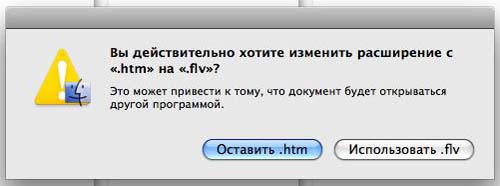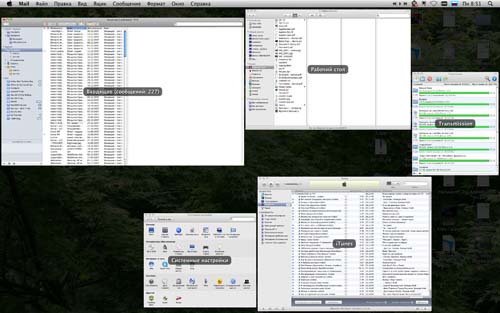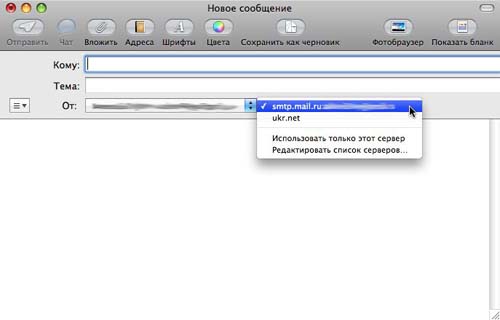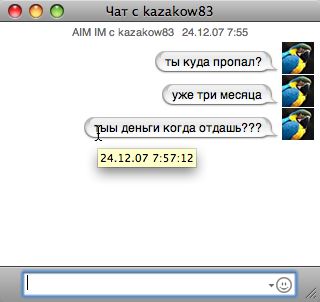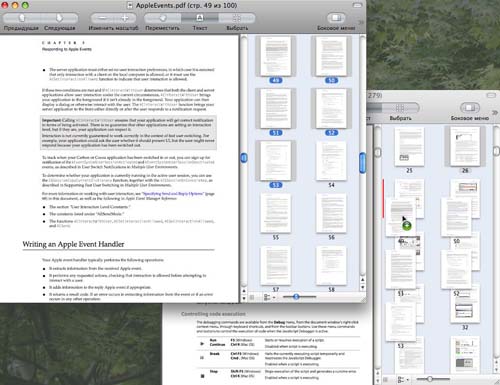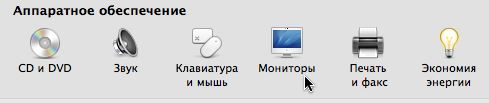|
Полезные советы
Новые советы
|
MAC OS: ПОЛЕЗНЫЕ СОВЕТЫ:
Страницы: 1 2 3 4 5 6 7 8 9 10 11 12 13 14 15 16 17 18 19 20 21 22 23 24 25 26 27 28 29 30 31 32 33 34 35 36 37 38 39 40 41 42 43 44 45 46 47 48 49 50 51 52 53 54 55 56 57 58 59 60 61 62 63 64 65 66 67 68 69 70 71 72 73 74 75 76 77 78 79 80 81 82 83 84 85 86 87 88 89 90 91 92 93 94 95
Отключение надоедливых предупреждений[пятница, 11 января 2008 г, 16:35]В Finder предусмотрены диалоговые окна с предупреждениями, которые отображаются, если пользователь вручную изменяет расширения файлов. Возможно, эта функция и полезна для начинающих, однако в большинстве случаев может просто раздражать. Чтобы отключить отображение таких окон, нужно снять галочку "Предупреждать перед изменением расширения" во вкладке дополнительных настроек Finder.
Источник: Macosxhints
Быстрый осмотр корзины[пятница, 11 января 2008 г, 16:30]Документы, помещенные в козину, хотя и остаются полностью работоспособными, но уже не могут быть открыты в программе. Раньше для того, чтобы узнать содержимое таких файлов, приходилось сначала доставать их из корзины. Теперь, благодаря новому режиму Quick Look, эти документы можно просматривать прямо в окне Finder.
Источник: Macosxhints
Еще один удобный способ передачи файла между окнами Finder[пятница, 11 января 2008 г, 15:29]Для быстрого переключения между окнами Finder есть очень удобный шоткат Command-`. Его хорошо использовать в случаях, когда нужно переместить объект из одного окна в другое. Достаточно кликнуть мышкой по файлу, затем, удерживая, но не перемещая его, нажать Command-` и переключиться на окно, в котрое его нужно бросить.
Источник: Macosxhints
Заголовки окон в Expose[пятница, 11 января 2008 г, 15:25]В системе Mac OS X Leopard после активаци Expose клавишей F9 или F10 можно увидеть заголовки всех открытых окон. Для этого нужно нажать и удерживать клавишу Option. Будут отображены заголовки всех окон, а не только того, на которое наведен курсор мышки.
Источник: Macosxhints
Быстрое переключение SMTP в Mail[пятница, 11 января 2008 г, 15:23]В третьей версии почтового клиента Mail появилась возможность выбора SMTP-сервера при написании нового сообщения. Эта функция может оказаться полезной для владельцев портативных компьютеров, которые много перемещаются и подключаются к сети через разных провайдеров. Обычно сервер автоматически изменяется при выборе электронного адреса, но его можно указать и вручную.
Источник: Macosxhints
Чат на фоне скринсейвера[пятница, 11 января 2008 г, 15:22]В поисках дополнительных эффектов для iChat и Photo Booth не обязательно сразу обращаться к интернету, ведь многие интересные заставки можно найти даже в локальных папках. Среди эффектов, которые предлагаются здесь в качестве фоновых заставок, есть пустые ячейки, куда можно перетянуть любое изображение, видеоролик или даже Quartz-копозицию. Последняя возможность позволяет использовать как фон некоторые скринсейверы, файлы которых имеют расширение .qtz. С помоью Spotlight можно отыскать такие заставки на локальном диске.
Источник: Macosxhints
Разделители для Dock[пятница, 11 января 2008 г, 15:19]Для распределения значков в доке по группам можно использовать разделители. Причем не какие-то дополнительные иконки, а пустые ячейки, при наведении на которые не будет появляться никаких подписей. Делается это силами специальных терминальных команд в системе Mac OS X 10.5: defaults write com.apple.dock persistent-apps -array-add '{tile-data={}; tile-type="spacer-tile";}'; killall Dock и defaults write com.apple.dock persistent-others -array-add '{tile-data={}; tile-type="spacer-tile";}'; killall Dock Первая добавляет пустую ячейку в левую часть Dock, а вторая - в правую. Убрать разделитель можно так же, как и любой другой значок, вытянув его за пределы панели.
Источник: Macosxhints
iChat запоминает время[пятница, 11 января 2008 г, 15:17]
В мессенджере iChat 4.0 можно посмотреть дату и время отправки сообщения с точностью до секунды. Для этого нужно навести на него курсор. Информация отобразится в виде всплывающей подсказки.
Источник: Macosxhints
Монтаж PDF силами Preview[пятница, 11 января 2008 г, 15:15]В приложении Preview системы 10.5 появились новые возможности, многие из которых незаметны на первый взгляд. К примеру, пользователь теперь может легко извлекать отдельные страницы из PDF-документа, вырезать или добавлять их к другим файлам. Для этого нужно сначала включить режим миниатюр на боковой панели и отметить нужные страницы выделением. Теперь можно перетянуть и вставить страницы в другой документ PDF, в папку или на рабочий стол.
Источник: Macosxhints
Новые значки для панели настроек[пятница, 11 января 2008 г, 15:14]Поменять иконки на панели системных настроек очень просто. Как известно, пакеты всех установленных пультов хранятся в папке /System/Library/PreferencePanes/. Открыв содержимое одного такого пакета, можно найти файл в формате ICNS, который хранит значок панели. Теперь остается заменить его любым другим файлом такого же типа, предварительно его переименовав. Разумеется, перед заменой нужно сохранить копию оригинального файла. Для того, чтобы новый значок отображался на панели, нужно очистить пользовательские кэши. Сделать это можно вручную или при помощи системной утилиты, например, OnyX.
Источник: Macosxhints
|